Ожидание применения изменений Itunes что делать
itunes ожидание применения изменений
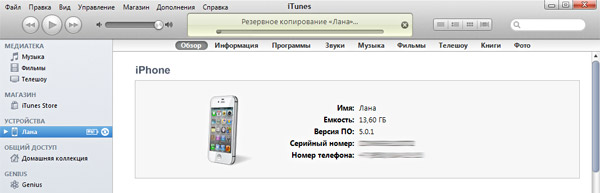
Некоторое время назад объявилась довольно неприятная и странная проблема — при синхронизации iPhone, iPad первого или второго поколения, без разницы, резервное копирование зависало намертво. Никакие уговоры и перезагрузки не помогали. Так как оборудования довольно много — и компьютеров и телефонов с планшетниками, поле для экспериментов было и ситуация повторялась снова и снова, что давало ясный ответ — дело не в конкретной машине и ошибка имеет системный характер.
Стоит правда оговориться, что проблема возникала только на горячо любимой Windows. Синхронизация на Mac проходила исключительно бодро, тонко намекая, что пора отправить Windows в отставку.
Изначально времени разбираться с проблемой не было и её решение было отложено в дальний ящик. iTunes было просто запрещено создавать резервные копии.
Сегодня пришлось всё-таки найти решение, как говорится google в помощь. Собственно понадобилось временно один iPhone 4 заменить на другой, но так чтобы все контакты и программы остались прежними, а потом вернуть всё назад.
Вот тут и понадобилось создать резервные копии обоих аппаратов. В общем не буду больше тянуть.
Решение проблемы резервного копирования iTunes
1. Выйдите из iTunes, если он у вас загружен. Можно просто перезагрузиться.
2. Запустите командную строку от имени Администратора (Пуск -> Все программы -> Стандартные -> Клик правой кнопкой мыши по «Командной строке» -> «Запустить от имени Администратора»)
3. В командной строке введите:
netsh winsock reset
И нажмите Enter. Этой командой вы установите параметры по умолчанию для протоколов TCP/IP и Winsock.
4. Перезагрузите компьютер.
После этих не хитрых манипуляций iTunes вполне себе резво сделал резервные копии обоих iPhone 4. После чего один из их них временно стал клоном другого.
Если считаете статью полезной,
не ленитесь ставить лайки и делиться с друзьями.
Комментариев: 26
- 2012-01-18 в 00:04:48 | Ольга
Ну ващеее!а почему никто не говорит о том,что это действие исключительно ОДНОРАЗОВОЕ? после следующей перезагрузки снова все зависает!
Странное что-то у вас творится. Вообще достаточно было единожды выполнить команду. С момента написания статьи, синхронизация не сбивалась. Что за Windows?
Спасибо! Вроде помогло!
О чудо, после 2 мес мытарств синхронизация удалась, спасибо огромное !
Может расскажте, что это за проблема и что за магический набор слов
Это вовсе не «магическая игра слов», всего навсего заставляем Windows сбросить интерфейс Winsock к исходным значениям (или что там у них сделано).
Насколько мне известно Winsock упрощает разработку сетевых приложений под Windows — это интерфейс между приложением и транспортным протоколом, выполняющим передачу данных.
Вот только у Microsoft нет ничего, что работает без костылей. В одном из постов я упоминал про утилиту от самой Microsoft, которая призвана устранять проблемы этого самого протокола.
Огромное спасибо!! Помогло!
все заработало большое спасибо.
А как найти командную строку в ОС Vista? В Поиске после All programs, Vista не показывает «Стандартные», а просто даёт список всех програм. Какой шаг должен быть следующим??
Большое спасибо. теперь, действительно, всё летает )))
Спасибо ОГРОМНОЕ. 2 дня мучений закончились!! все отлично работает!!
Спасибо огромное. Очень помогли!
Как на iPad4 выйти из iTunes . на рабочем написана так . Отключено iPad подключитесь к iTunes как мне выйти и-включить опять iPad
Доброго! У меня вылетает вида (XP). Т.е. при подключении телефона комп перегружается. Может подскажет кто пути решения
Во время написания данной строки iphone должен быть подключен к компьютеру?
Вообще без разницы, все равно перезагружать компьютер
ipod 5g 64gb
Прошивка: 7
На последнем этапе синхронизации плеера процесс зависает на пункте 6 «ожидание применении изменений». На всю ночь оставляй, но не завершает синхронизацию.
До этого никаких махинаций с плеером и тюнсом не совершал.
Ай тюнс стоит версия 11.1.
ОС-winXP
Решение проблемы с долгим бэкапом и синхронизацией iPhone в iTunes
« previous entry | next entry »
ноя. 12, 2009 | 10:37 pm
music: 099 B.Sarius_Kustennebel
Автор:  r9d
r9d
Буквально час назад я первый раз спокойно перепрошился, предварительно сделав свой первый бэкап минуты за 3. А все предыдущие попытки прерывались после десятков часов ожидания когда прогресс-бар наконец дорастет до 100% и делались без бэкапа с риском потерять всю информацию на трубке.
Итак, все оказалось очень просто — некоторые программы при бэкап’е/синхронизации по разным причинам генерируют огромное количество файлов. В моем случае это была Stanza, наплодившая больше 60000 файлов, которые и приводили к неимоверно долгой синхронизации/бэкапу. Удалив Stanz’у, я сделал бэкап буквально за 3 минуты, а количество файлов в бэкапе сократилось до полутора тысяч.
Важно знать, что в разных случаях виновником этого может стать не только Stanza, а и любая другая программа, так например серьезно замедлять время бэкапа может большое кол-во фотографий в iPhone. Но важно понимать принцип — в первую очередь замедляет работу бэкапа и синхронизации не объем, а огромное количество файлов.
Как проверить — какая программа виновата именно у вас?
(в разных операционных системах путь может быть другим)
58500 нагенирировала именно Stanza).
На всякий случай повторюсь — в данном описании важен именно принцип решения проблемы с тысячами файлов, в каждом конкретном случае может помочь другое решение (например кому-то при тех же симптомах помогает просто смена USB-порта в который воткнут шнурок), но судя по обилию вопросов о том как решить эту проблему на наших и зарубежных форумах — при схожих симптомах, причины болезни могут быть разными, я описал лечение одной из них.
iPhone 3G, официальный, без джейла.
Буду рад, если этот способ поможет вам решить эту проблему. Дополнения и поправки от гуру думаю тоже не заставят себя ждать.
В благодарность за перепечатку материала, да и вообще я не буду против если вы поставите ссылку на мой ЖЖ — 
Всем удачи.
Ссылка | комментировать
Комментарии
from:  dimafad
dimafad
date: ноя. 12, 2009 08:05 pm (UTC)
Ссылка
Вообще то не есть хорошо удалять данные из программ. Я например заливаю pdf -ки с доками, и если есть вроемя читаю. Знаю что это извращение читать pdf на айфоне, ибо нормально текст не умещается на экране и всегда маленькие буквы, а крутить экран — с ума сойдешь. но иногда в другом виде инфы нет. а так она всегда при мне.
Скорее всего было бы правильным как то научить Apple-всий бэкап исключать те или иные программы из бэкапа, при этом показывая статистику по объему — какая из программ сколько занимает на диске и кол-во файлов в папке. Тогда можно управлять скоростью этого процесса.
Ответить | Ветвь дискуссии
from:  r9d
r9d
date: ноя. 12, 2009 08:48 pm (UTC)
Ссылка
Я и не призываю удалять данные из программ. Помимо станзы в моем случае на телефоне еще куча софта и после описанных выше действий суммарное количество файлов бэкапа всех остальных программ не привысило 1500, а вот со станзой их было 60000+, т.е. Лишь одна программа была виновна в том что я не мог делать бэкапы. Читаю я часто станзой и шортбуком, но пожертвовав одной из них смог обезопасить себя от потери всего.
Так или иначе если бэкап все таки делается, хоть и долго — можно сохранить мешающую программу и потом удалить ее с телефона. Сделав копию — вернуть ее назад. Есть предположение что после этого кстати проблема исчезнет и для этой программы, но проврить это утверждение сегодня у меня возможности небыло.
Если при синхронизации музыки с компьютера Mac выводится ошибка -5000, -69, 13010 или 13014
Узнайте, что делать, если не удается синхронизировать музыку из iTunes или Finder на компьютере Mac с iPhone, iPad или iPod touch.
При использовании iTunes или Finder для синхронизации музыки на iPhone, iPad или iPod touch возможен вывод предупреждения. В сообщении может говориться, что устройство «не удается синхронизировать» или что iTunes или Finder не может скопировать на него определенную песню. Кроме того, в сообщении может быть указан один из следующих номеров ошибки.
- Ошибка -5000
- Ошибка -69
- Ошибка 13010
- Ошибка 13014
Для устранения этой проблемы попробуйте выполнить указанные ниже действия.
Обновление программного обеспечения
Убедитесь, что компьютер Mac обновлен до последней версии macOS, а iPhone, iPad или iPod touch — до последней версии iOS или iPadOS. Если используется macOS Mojave или более ранней версии, убедитесь, что установлена последняя версия iTunes. Затем повторите попытку синхронизации.

Объедините медиафайлы в медиатеке
Медиафайлы в медиатеке могут храниться в нескольких расположениях. Объедините файлы, чтобы обеспечить хранение содержимого в одном расположении, затем снова попробуйте выполнить синхронизацию.
Объединение файлов может исправить разрешения и упростить процесс синхронизации.

Проверьте наличие проблем с программным обеспечением безопасности сторонних производителей
Некоторые программы сторонних производителей, включая программное обеспечение безопасности, может создавать помехи для синхронизации между компьютером и устройством. Измените настройку ПО для обеспечения безопасности и повторите попытку синхронизации.

Если ошибка продолжает возникать
В некоторых случаях проблема может быть с конкретными песнями, которые вы пытаетесь синхронизировать. Выявление проблемных песен
- Проверьте, указано ли в сообщении об ошибке, какие именно песни вызывают проблему.
- Синхронизируйте песни небольшими группами, пока проблема не повторится.
Если проблемные песни куплены в iTunes Store, их можно удалить и загрузить повторно. Также их можно загрузить непосредственно на iPhone, iPad или iPod touch.
Проблемными могут оказаться песни, скопированные с CD-диска или купленные не в iTunes Store. В таком случае удалите эти песни, а затем импортируйте их повторно из первоначального источника.

Дополнительная помощь
- Узнайте, как устранять ошибку -54.
- Узнайте, что делать, если появляется запрос на авторизацию с использованием Apple ID.
Информация о продуктах, произведенных не компанией Apple, или о независимых веб-сайтах, неподконтрольных и не тестируемых компанией Apple, не носит рекомендательного или одобрительного характера. Компания Apple не несет никакой ответственности за выбор, функциональность и использование веб-сайтов или продукции сторонних производителей. Компания Apple также не несет ответственности за точность или достоверность данных, размещенных на веб-сайтах сторонних производителей. Обратитесь к поставщику за дополнительной информацией.
iTunes Connect ждут серьезные изменения5
Если вы так или иначе имели дело с разработкой приложений для App Store, то прекрасно знаете об iTunes Connect — веб-инструменте, который позволяет загружать программы и управлять своим контентом, размещенном в магазине приложений Apple. Вчера в рамках конференции WWDC «яблочная» компания представила новую версию iTunes Connect, призванную сделать процесс работы с App Store еще удобнее.
Как пишет 9to5Mac, в iTunes Connect появится еще больше разделов для управления приложениями в App Store, включая дополнительные аналитические инструменты. Это позволит наиболее точно выявить пользовательскую активность, узнать количество посещений страницы с приложением, проследить факторы, влияющие на продажи программ. Разработчики смогут еще лучше ориентироваться в предпочтениях своих покупателей, а последние, в свою очередь, продолжат получать качественный контент.
iPhone 11 Pro завис на сообщении «Подготовка к переносу», что делать
Если Вы стали счастливым обладателем новейшей модели iPhone 11 Pro, то, скорее всего, первым делом после покупки Вы организовали перенос на него всех своих данных со старого устройства. На устройствах с установленной iOS 12.4 и выше возможно выполнить миграцию iPhone, чтобы напрямую перенести данные. Однако последнее время в Сети начали появляться жалобы пользователей на то, что при попытке перенести все данные на новый iPhone беспроводным способом устройство зависает на экране со значком загрузки и сообщением «Подготовка к переносу». При этом невозможно полноценно пользоваться ни старым устройством (так как уже активировано новое), ни новым (так как оно зависло). Если Вы оказались в такой же ситуации, то в нашей статье Вы найдете несколько советов, которые помогут Вам решить данную проблему.
Совет 1. Проверьте подключение к сети Wi-Fi
Успешность проведения переноса всех данных беспроводным способом с одного iPhone на другой напрямую зависит от качества работы сети, к которой Вы подключены. Если используемая Вами сеть передает данные на низкой скорости или если она перегружена, то в процессе переноса данных могут появиться сбои.
В данном случае Вы можете использовать следующие способы исправления данной ситуации:
- приостановить все процессы, использующие сеть Wi-Fi, чтобы освободить ее для проведения данной операции;
- отложить процесс переноса данных до тех пор, пока работа сети не станет стабильной и высокоскоростной;
- использовать для переноса данных со старого iOS-устройства на новый iPhone 11 Pro кабельное подключение.
Совет 2. Проверьте условия использования устройств
Оба Ваших устройства должны быть подключены к источнику питания в течение всего процесса переноса данных со старого телефона на новый. При этом они должны находиться рядом друг с другом. Незначительный на Ваш взгляд сдвиг в ходе переноса данных может повлечь за собой зависание iPhone 11 Pro на текущем экране, так как устройство будет пытаться определить наличие связи со старым телефоном. Старайтесь лишний раз не прикасаться к устройствам и терпеливо дождаться завершения выполняемого процесса.
Совет 3. Исправьте возможные ошибки операционной системы
Если Вы ищете оптимальное решение, которое позволит Вам максимально быстро и без потери данных избавиться от ошибки на iPhone 11 Pro, зависшем на сообщении «Подготовка к переносу», то Вы можете воспользоваться сторонней программой для устранения системных сбоев системы iOS.
С помощью утилиты ReiBoot Вы можете устранить любую неисправность, возникшую в ходе работы Вашего iPhone, в том числе зависание в ходе переноса данных со старого устройства. При использовании данной программы все файлы на Вашем устройстве останутся невредимыми, и Вы сможете вновь продолжить процесс переноса необходимых данных. Кроме данной ситуации, ReiBoot может оказаться Вам полезным и в других ситуациях, например, при сбоях программы iTunes, при некорректной работе приложений на iPhone или iPad, при появлении на устройствах iOS черного экрана смерти и во многих других.
Чтобы избавиться от зависания iPhone 11 Pro на сообщении «Подготовка к переносу» с помощью программы, следуйте прилагаемому далее пошаговому руководству.
Шаг 1 Загрузите установочный файл программы с официального сайта разработчика Tenorshare. Затем установите программу на Ваш ПК/Mac. После успешной установки программы запустите ее, нажав на иконку программы на Вашем Рабочем столе. Далее подключите Ваш iPhone 11 Pro к компьютеру с помощью USB-кабеля.
Шаг 2 В главном меню программы выберите опцию «Исправить операционную систему», расположенную в нижней части окна.
Шаг 3 В новом окне нажмите на кнопку «Начать». По умолчанию в программе установлен режим быстрого сканирования (без потери данных). В данном окне Вы можете выбрать режим глубокого восстановления (соответствующая опция расположена в левом нижнем углу экрана). Обращаем Ваше внимание, что при глубоком сканировании сохранность данных устройства уже не гарантируется. Поэтому настоятельно рекомендуем Вам предварительно сделать резервную копию всех данных Вашего iPhone, чтобы впоследствии иметь возможность восстановить из нее все файлы.
Шаг 4 После загрузки необходимых файлов нажмите на кнопку «Исправить сейчас». Дождитесь завершения процесса. Внимание: в течение данного процесса не отключайте Ваше устройство от компьютера! После этого нажмите на кнопку «Готово». Данную операцию Вы можете повторить также и с Вашим старым iPhone, после чего вновь запустить процесс переноса данных с него на iPhone 11 Pro.
Если вы не знаете, как использовать функцию беспроводной передачи, посмотрите видео ниже.
Итак, в данной статье мы представили Вам несколько простых действий, которые Вы можете предпринять в ситуации, если при переносе данных со старого iPhone на новоприобретенный iPhone 11 Pro процесс завис на сообщении «Подготовка к переносу». Оставляйте Ваши комментарии под данной статьей о том, какой способ помог решить данную проблему именно Вам, а также делитесь собственными идеями и предложениями!
iPhone не синхронизируется с iTunes, вот и все
Размещенно от Билл Фаррелл Март 14, 2018 15: 32
Вы когда-нибудь сталкивались с такой ситуацией, когда вам трудно синхронизировать ваш iPhone с iTunes, чтобы iTunes не могла синхронизировать музыку с вашим iPhone? Будучи одной из самых популярных программ устройств Apple, очень неприятно, когда iPhone не синхронизируется с iTunes.

Мы расскажем о наиболее распространенных причинах и расскажем вам о нескольких эффективных методах, которые помогут вам его починить. Если вы заинтересованы в этом решении, пожалуйста, прочтите и изучите подробную информацию, чтобы решить проблему.
Часть 1 : Почему iPhone не синхронизируется
Существует множество возможных причин, по которым iPhone не будет синхронизироваться с iTunes. Здесь мы перечислим наиболее распространенные причины:
- Неправильный идентификатор Apple
- Ошибка синхронизации iTunes (-54)
- iTunes не последняя версия
- iPhone не подключен к компьютеру
- Есть некоторые проблемы с сетевым подключением
- Неправильные настройки синхронизации музыки на iTunes или iPhone
Когда вы обнаружите, что ваш iPhone не синхронизируется с iTunes, и у вас есть проблемы, чтобы решить эту проблему, вы можете использовать Передача iPhone чтобы помочь вам синхронизировать музыку на вашем iPhone, iPad или iPod Touch.
Передача iPhone лучшее программное обеспечение iOS Transfer для управления файлами iOS. Не просто альтернатива iTunes. Теперь вам не нужно полагаться на iTunes для передачи фотографий, музыки, контактов и голосовых заметок с iPhone / iPad / iPod на компьютер или обратно. Когда вы меняете iPhone, вам не придется беспокоиться о том, как перенести контакты, музыку и другие данные на ваш новый iPhone.
Часть 2 : Как исправить iPhone не синхронизируется с iTunes
Проверьте подключение к компьютеру
Иногда проблема, по которой ваш iPhone не синхронизируется с iTunes, вызвана тем, что iTunes не распознает ваш iPhone. другими словами, ваш iPhone не обнаружен iTunes. Есть несколько причин этой проблемы, и вы можете выполнить следующие шаги, чтобы пройти их:
Шаг 1 , Очистите порт разъема зарядки
Проверьте порт разъема зарядки на iPhone, чтобы увидеть, нет ли пыли или ваты, чтобы засорить его. Вы можете распылить его сжатым воздухом и удалить пыль или что-то еще.

Шаг 2 , Замените другой USB-кабель
Проверьте, не сломан ли USB-кабель. Или иногда передние USB-порты могут быть недостаточно мощными для подключения на некоторых компьютерах. Так что вы можете рассмотреть вопрос о замене другого USB-кабеля.

Шаг 3 , Запустите iTunes снова
Иногда iTunes может привести к тому, что iPhone не будет синхронизироваться с iTunes. Чтобы снова открыть iTunes, убедитесь, что вы сначала закрыли iTunes на своем компьютере, а затем дважды щелкните значок iTunes, чтобы запустить его.

Шаг 4 , Перезагрузите свой iPhone
Нажмите и удерживайте мощность кнопки и Домашний замок вместе в течение секунд 10, пока не появится логотип Apple. На поколениях iPhone 7 удерживайте нажатой кнопку уменьшения громкости вместо Home Lock.

Шаг 5 , Перезагрузите компьютер
Отключите USB-кабель и перезагрузите компьютер. Подключите iPhone снова, чтобы проверить, не будет ли iPhone синхронизироваться с iTunes. Проблема решена. Тогда ты можешь синхронизировать iPhone и iPad с iTunes легко.
Обновите iTunes до последней версии
Если описанные выше действия не помогут устранить проблему с синхронизацией iPhone, можно выбрать обновление iTunes до последней версии, чего достаточно для устранения всех проблем синхронизации во многих случаях.
Обычно iTunes проверяет наличие обновлений при открытии. Но если вы пропустите это, вот как обновить iTunes вручную:
Шаг 1 , Чтобы исправить, iPhone не синхронизируется с iTunes, сначала закройте iTunes и снова запустите его.
Шаг 2 , Переместите мышь в строку меню и нажмите iTunes в верхнем левом углу. Для пользователей Windows: выберите пункт «Справка».

Шаг 3 , Выберите «Проверить наличие обновлений», чтобы скачать и установите последнюю версию iTunes.

Шаг 4 , После завершения установки перезапустите iTunes снова. На этот раз проблема iTunes не синхронизирует музыку с iPhone, может быть исправлена.
Проверьте настройки синхронизации
Или вы можете проверить, правильно ли настроен iTunes для синхронизации музыки с вашим iPhone. Выполните следующие действия, чтобы проверить настройки синхронизации iTunes и восстановить ее. ITunes не будет синхронизировать музыку с проблемой iPhone:
Шаг 1 , Во-первых, запустите iTunes на своем компьютере и подключите iPhone к компьютеру через USB-кабель.
Шаг 2 , Как только iTunes обнаружит ваше устройство iOS, нажмите маленькую кнопку iPhone в верхнем левом углу.
Шаг 3 , Далее Вы перейдете на сводную страницу вашего iPhone, включая музыку, фотографии, видео и другую информацию.

Шаг 4 , Выберите типы контента, которые вы хотите синхронизировать с iTunes, и отметьте его. Затем нажмите кнопку синхронизации в правом нижнем углу.
Шаг 5 , Затем вам нужно проверить, достаточно ли места на вашем устройстве. Если нет, iTunes все равно не будет синхронизировать музыку с iPhone.
Обновление драйверов (для Windows)
Если вы обновили iTunes и уже проверили все настройки синхронизации, но ваш iPhone по-прежнему не синхронизируется с iTunes, возможно, вам нужно обновить накопители, чтобы решить эту проблему. Этот процесс прост в эксплуатации, и вы можете изучить его без слишком большого количества методов.
Шаг 1 , Зайдите в диспетчер устройств на вашем компьютере. И выберите портативные устройства, которые находятся прямо под сетевым адаптером.

Шаг 2 , Щелкните правой кнопкой мыши логотип Apple и выберите вариант обновления устройства.
Шаг 3 , Просмотрите ваши драйверы из C: Program Files Common Files Apple Поддержка мобильных устройств Драйверы.
Шаг 4 , Тогда ваш iPhone может быть обнаружен iTunes, и iPhone не синхронизируется с iTunes, проблема может быть решена.
Прочитав этот отрывок, надеюсь, это именно то, что вам нужно. Теперь исправьте ваш iPhone, который не будет синхронизирован с проблемой iTunes, и наслаждайтесь музыкой, синхронизированной с iTunes на ваше устройство!
Если у вас есть другие мысли о том, что iPhone не синхронизирует проблему, пожалуйста, поделитесь ими в комментариях!






